ホームページ >システムチュートリアル >Linux >Linux でのタスク マネージャーの使用
Linux でのタスク マネージャーの使用
- WBOYWBOYWBOYWBOYWBOYWBOYWBOYWBOYWBOYWBOYWBOYWBOYWBオリジナル
- 2024-08-15 07:30:372121ブラウズ
Linux 初心者がよく尋ねる質問はたくさんあります。「 Linux にはタスク マネージャーがありますか?」、「 Linux でタスク マネージャーを開くにはどうすればよいですか?」
Windows から来たユーザーは、タスク マネージャーがいかに便利かを知っています。 Windows で Ctrl+Alt+Del を押すと、タスク マネージャーを開くことができます。このタスク マネージャーには、実行中のすべてのプロセスとそれらが消費するメモリが表示され、タスク マネージャー プログラムからプロセスを選択して強制終了できます。
初めて Linux を使用するときは、Linux のタスク マネージャーに相当するものを探すことになるでしょう。 Linux の熟練ユーザーは、プロセスやメモリ消費量などを見つけるためにコマンド ライン方法を使用することを好みますが、少なくとも Linux を初めて使用する場合は、この方法を使用する必要はありません。
すべての主要な Linux ディストリビューションには、タスク マネージャーに似た機能があります。ほとんどの場合、これは システム モニター と呼ばれますが、実際には、使用している Linux ディストリビューションとデスクトップ環境によって異なります。
この記事では、デスクトップ環境として GNOME を使用する Linux 上でタスク マネージャーを見つけて使用する方法を説明します。
GNOME を使用している場合は、スーパー キー (Windows キー) を押してタスク マネージャーを見つけます:
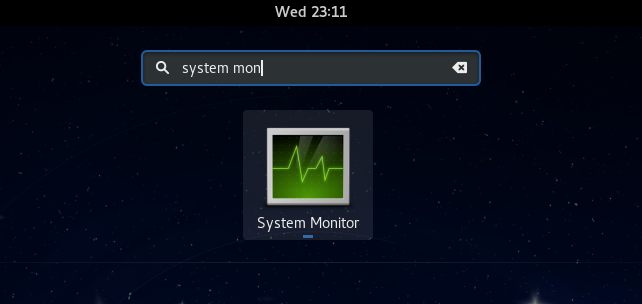
システム モニターを起動すると、実行中のすべてのプロセスとそれらが消費しているメモリが表示されます。
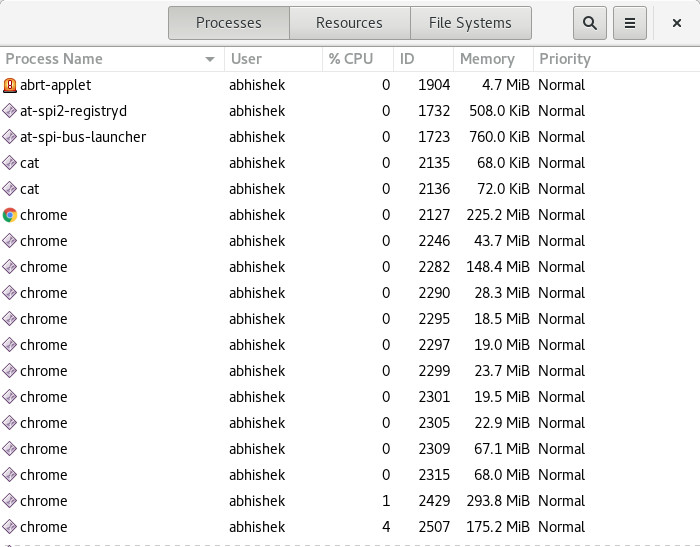
プロセスを選択し、「プロセスを強制終了」をクリックしてプロセスを強制終了できます。
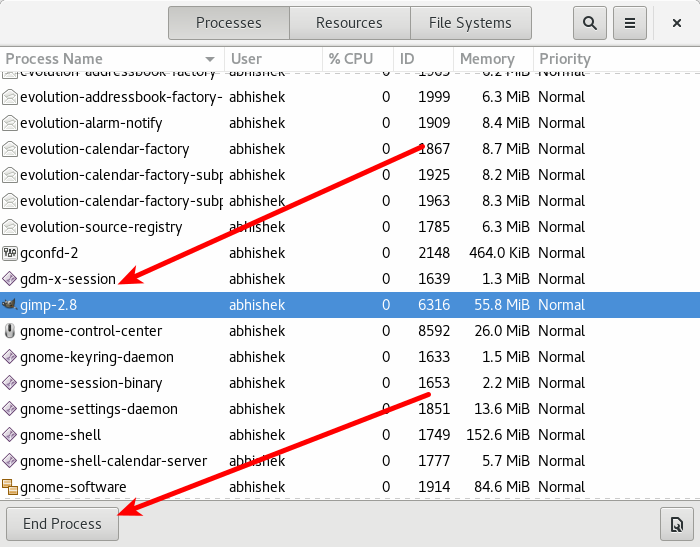
「リソース」タブでは、CPU の各コアの使用状況、メモリ使用量、ネットワーク使用量などの統計データも確認できます。
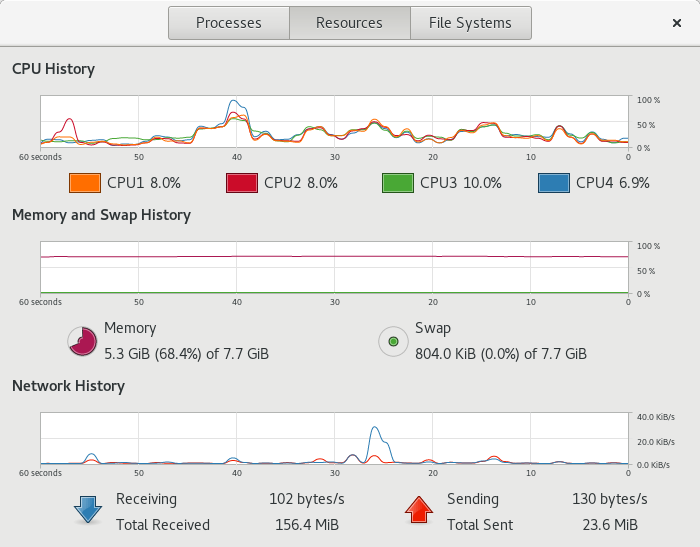
これはグラフィックの方法です。コマンドラインを使用したい場合は、ターミナルで「top」コマンドを実行すると、実行中のすべてのプロセスとそれらのプロセスが消費しているメモリを確認できます。コマンドラインを使用してプロセスを簡単に強制終了することもできます。
これが、Fedora Linux のタスク マネージャーについて知っておくべきことです。このチュートリアルが何かの学習に役立つことを願っています。ご質問がございましたら、お気軽にお問い合わせください。
以上がLinux でのタスク マネージャーの使用の詳細内容です。詳細については、PHP 中国語 Web サイトの他の関連記事を参照してください。

